วิธีติดตั้ง Windows 10 ใหม่โดยไม่ต้องใช้สื่อกู้คืน USB หรือ DVD

คุณสามารถทำการติดตั้ง Windows 10 ใหม่ทั้งหมดแม้ว่าคุณจะไม่มีแผ่นดีวีดีการติดตั้งดั้งเดิม
สภาพแวดล้อมการกู้คืนขั้นสูงใน Windows 10ใช้สำหรับวินิจฉัยและแก้ไขปัญหาการติดตั้ง Windows ของคุณ ซึ่งรวมถึงการติดตั้ง Windows 10 ใหม่ทั้งหมด มีหลายวิธีสำหรับการโหลดสภาพแวดล้อมการกู้คืน วิธีการเหล่านี้ใช้ได้แม้ว่าคุณจะไม่มีสื่อการติดตั้ง Windows 10 ดั้งเดิมที่คุณใช้สำหรับการติดตั้งครั้งแรก ด้วยขั้นตอนเหล่านี้คุณสามารถใช้พาร์ติชันการกู้คืนที่มีอยู่แล้วภายใน Windows 10 เพื่อติดตั้งระบบปฏิบัติการใหม่
ทำการติดตั้งใหม่ทั้งหมดโดยใช้ตัวเลือกการกู้คืนขั้นสูงใน Windows 10
สภาพแวดล้อมการกู้คืนขั้นสูงใช้เพื่อแก้ไขปัญหาที่อาจทำให้ไม่สามารถเริ่มการติดตั้ง Windows 10 ของคุณได้ มีหลายวิธีที่คุณสามารถบูทเข้าไปได้
ตัวเลือกที่ 1: โหลดสภาพแวดล้อมการกู้คืนเมื่อคุณเริ่มคอมพิวเตอร์ของคุณ
นี่เป็นวิธีที่พบได้บ่อยที่สุดเพราะสามารถใช้เมื่อคุณไม่สามารถบูตหน้าจอลงชื่อเข้าใช้ Windows 10 หรือเดสก์ท็อป
กดปุ่มเปิดปิดเพื่อเริ่มคอมพิวเตอร์ ทันทีที่หน้าจอสแปลช Windows 10 ปรากฏขึ้นให้ปิดระบบ ทำขั้นตอนนี้ซ้ำอีกสองครั้ง เมื่อลองครั้งที่สาม Windows จะโหลดเข้าสู่สภาพแวดล้อมการกู้คืน
คลิก ตัวเลือกขั้นสูง.
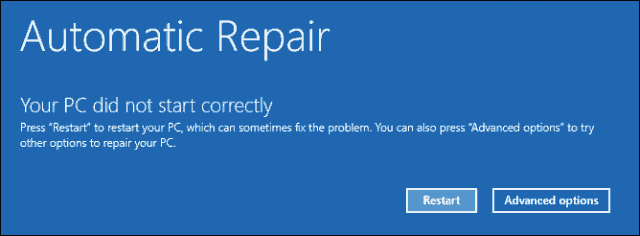
คลิก การแก้ไขปัญหา.

คลิก รีเซ็ตพีซีเครื่องนี้.
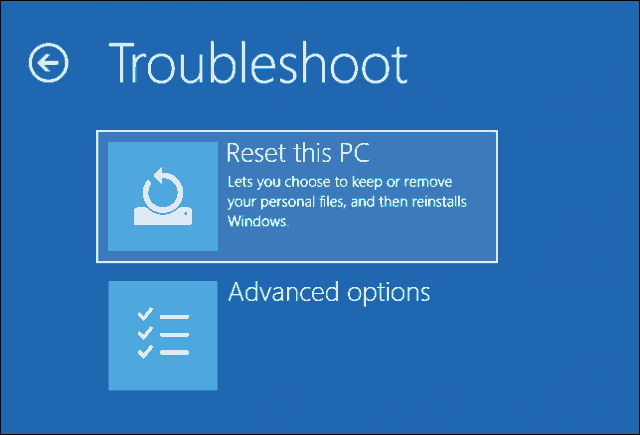
คลิก ทำความสะอาดไดรฟ์อย่างสมบูรณ์.

คลิก ตั้งค่าใหม่.

กระบวนการที่เหลือเหมือนกับการติดตั้ง Windows 10 ใหม่

ตัวเลือกที่ 2: โหลดสภาพแวดล้อมการกู้คืนที่หน้าจอลงชื่อเข้าใช้

หากการติดตั้ง Windows 10 ของคุณสามารถทำให้เข้าสู่หน้าจอลงชื่อเข้าใช้ แต่คุณไม่สามารถโหลดเดสก์ท็อปได้คุณยังสามารถบูตเข้าสู่สภาพแวดล้อมการกู้คืนได้
กดปุ่ม Shift บนคีย์บอร์ดค้างไว้ในขณะที่คลิกปุ่ม Power บนหน้าจอ
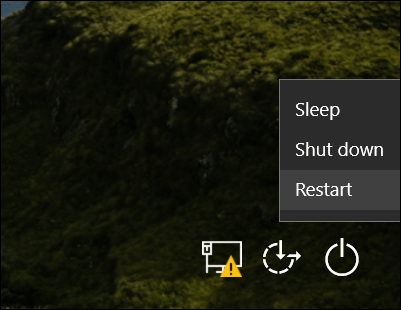
กดปุ่ม Shift ค้างไว้ในขณะที่คลิกรีสตาร์ท
กดปุ่ม Shift ค้างไว้จนกระทั่งเมนู Advanced Recovery Options โหลดขึ้น
คลิก การแก้ไขปัญหา.

คลิก รีเซ็ตพีซีเครื่องนี้.
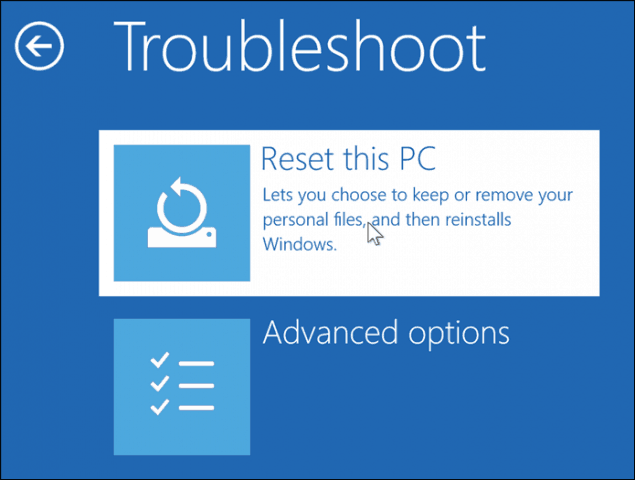
เลือกที่จะ เก็บไฟล์ของฉัน หรือทำการติดตั้งใหม่ทั้งหมดและ ลบทุกอย่าง.
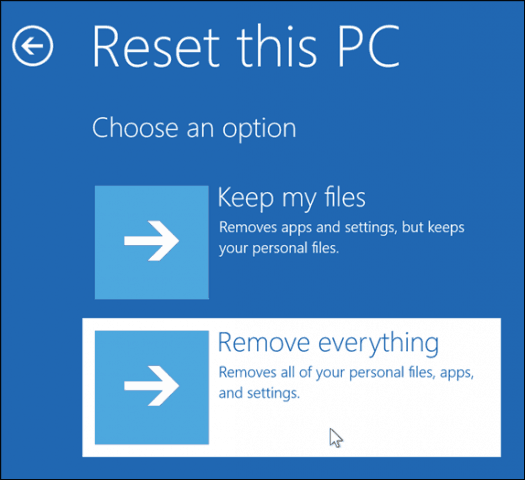
Windows 10 จะเริ่มระบบใหม่ในระยะที่สอง
บน รีเซ็ตพีซีเครื่องนี้ เลือกว่าคุณต้องการทำความสะอาดไดรฟ์ของคุณหรือไม่
หากคุณวางแผนที่จะเก็บอุปกรณ์ไว้ เพียงลบไฟล์ของฉัน ควรจะเพียงพอ หากคุณกำลังขายหรือบริจาคพีซี Windows 10 หรือประสบปัญหาในการโหลด Windows 10 เนื่องจากโปรไฟล์ผู้ใช้ที่เสียหาย ทำความสะอาดไดรฟ์อย่างสมบูรณ์ อาจเป็นตัวเลือกที่ดีที่สุด

คลิก ตั้งค่าใหม่.

ตัวเลือก 3: โหลดสภาพแวดล้อมการกู้คืนจากเดสก์ท็อป

หากคุณสามารถบูตไปยังเดสก์ท็อป Windows ของคุณคุณสามารถบูตเข้าสู่สภาพแวดล้อมการกู้คืนเพื่อทำการติดตั้งใหม่ทั้งหมด
เปิด เริ่ม> การตั้งค่า> การปรับปรุงและความปลอดภัย> การกู้คืน. ภายใต้ การเริ่มต้นขั้นสูงคลิก เริ่มต้นใหม่เดี๋ยวนี้.
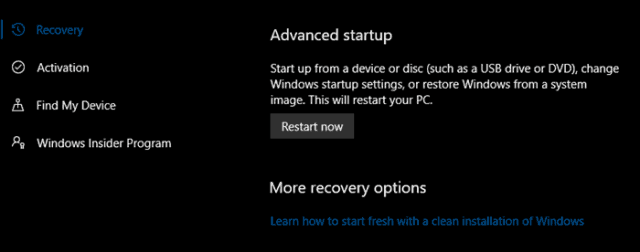
Windows จะรีบูตในสภาพแวดล้อมการกู้คืน คลิก การแก้ไขปัญหา. คลิก รีเซ็ตพีซีเครื่องนี้ จากนั้นทำซ้ำขั้นตอนเดียวกับที่อธิบายไว้ในตัวเลือก 2
ข้อสรุป
นี่คือสามวิธีที่ดีที่สุดสำหรับการเริ่มต้นล้างการติดตั้ง Windows 10 จากคอมพิวเตอร์ที่ติดตั้ง Windows 10 ไว้แล้ว ตัวเลือกเหล่านี้มีประโยชน์หากคุณไม่ได้มีสื่อการติดตั้งจริงเช่น USB หรือ DVD โปรดจำไว้ว่าคุณสามารถสร้างไดรฟ์กู้คืนล่วงหน้าได้เนื่องจากจะเป็นประโยชน์หากระบบสำรองไดรฟ์เสียหาย
หากคอมพิวเตอร์ของคุณไม่สามารถบู๊ตในสภาพแวดล้อมการกู้คืนได้ให้อ่านบทความก่อนหน้า Windows 10 ว่าจะไม่บู๊ตหรือไม่ แก้ไขด้วยการซ่อมแซมการเริ่มต้นและคำสั่ง BootRec
คุณต้องติดตั้ง Windows 10 ใหม่หรือไม่? คุณใช้วิธีใดและมันเป็นอย่างไร แบ่งปันประสบการณ์ของคุณในความคิดเห็น










ทิ้งข้อความไว้